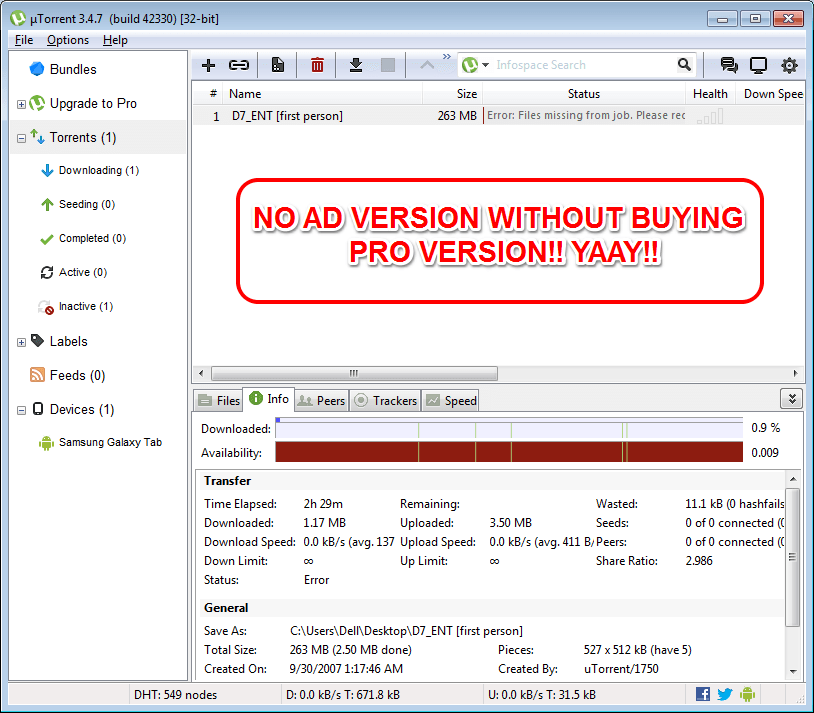Este software manterá seus drivers ativos e funcionando, protegendo-o contra erros comuns de computador e falhas de hardware. Verifique todos os seus drivers agora em 3 etapas fáceis:
- Baixar DriverFix (arquivo de download verificado).
- Clique Inicia escaneamento para encontrar todos os drivers problemáticos.
- Clique Atualizar drivers para obter novas versões e evitar o mau funcionamento do sistema.
- DriverFix foi baixado por 0 leitores este mês.
Payoneer é uma empresa de serviços financeiros que permite transferência de dinheiro online, serviços de pagamento digital e soluções de capital de giro.
Funciona mais ou menos como PayPal e é usado em todo o mundo em mais de 200 países.
Isso ocorre principalmente porque ele é especializado em pagamentos B2B transfronteiriços.
Além disso, oferece outros excelentes serviços, como transferências eletrônicas transfronteiriças, pagamentos online e serviços de cartão de débito recarregáveis, semelhantes a Revolut.
Esse recurso bacana o torna ideal para grandes empresas com milhares de funcionários em todo o mundo, especialmente quando se trata de envio de salários.
Titulares de conta pode até mesmo enviar e receber fundos em cartões de débito MasterCard pré-pagos recarregáveis.
Se você é novo no Payoneer e acabou de receber seu cartão, será necessário ativá-lo.
Este guia passo a passo contará exatamente tudo que você precisa saber sobre como ativar seu cartão Payoneer.
Como faço para ativar meu cartão pré-pago Payoneer?
- Vá para o oficial Site da Payoneer
- Entrar para o seu Payoneer conta
- Selecione Definições
- Vamos para Gestão de Cartão
- Localize o cartão que você precisa ativar e clique ATIVAR
- Clique no Ativação de cartão botão
- Introduzir o Número do cartão de 16 dígitos
- Escolha um PIN de 4 dígitos para o seu cartão.
- Você terá que lembrar este PIN, pois você o usará sempre que quiser sacar dinheiro em um caixa eletrônico
- Mais ainda, você também precisará dele sempre que fizer compras
- Certifique-se de que seu PIN seja fácil de lembrar
- Nunca compartilhe seu PIN com ninguém
- Confirme seu ALFINETE
- Aperte ATIVAR
- Uma mensagem de confirmação aparecerá
- Depois que todas as etapas forem concluídas, certifique-se de Sair da sua conta Payoneer.
- Não ative seu cartão Payoneer em um PC público, pois isso pode colocar suas informações pessoais e seus fundos em risco

Depois de seguir todas as etapas, seu cartão Payoneer será totalmente ativado e você poderá usar todos os seus serviços.
Lembre-se de que seu cartão Payoneer é um Cartão pré-pagoe, portanto, precisa ser carregado com dinheiro antes de poder usá-lo.
Essas etapas também se aplicam ao tentar substituir um cartão Payoneer antigo.
Mais ainda, qualquer dinheiro que você possa ter no cartão antigo será automaticamente transferido para o novo cartão.
ARTIGOS RELACIONADOS QUE VOCÊ DEVE VERIFICAR:
- Como recarregar Revolut com cartão ou conta bancária
- Como alterar os dados bancários do Revolut
- Exclua a conta Revolut com este guia